Di antara penggemar seri kultus game Counter-strike, ada pendapat bahwa animasi game memakan waktu terlalu lama pada saat-saat ketika, misalnya, pemain perlu segera memuat ulang senjata untuk kemenangan penuh. Apakah animasi benar-benar buruk, sayangnya, belum ada yang dapat mendokumentasikannya, tetapi faktanya tetap: sepersekian detik yang dihemat untuk seorang profesional Counter-strike selalu sepadan dengan bobotnya dalam emas, dan hasil dari seluruh kejuaraan kadang-kadang tergantung pada seluruh detik.
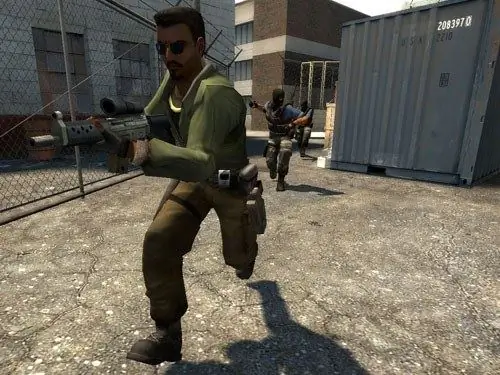
Diperlukan
- - program pengarsipan;
- - set model HLTV yang diperlukan.
instruksi
Langkah 1
Untuk menonaktifkan animasi di Counter-strike, Anda memerlukan satu set tambahan model senjata HLTV (senjata api, senjata dingin, dan granat). HLTV adalah teknologi khusus yang memungkinkan Anda untuk melihat dan merekam pertempuran online game berdasarkan Half-Life, termasuk Counter-strike. Berkat model yang dibuat dalam teknologi ini, pemain biasa dan atlet profesional mematikan animasi untuk menghemat waktu. Anda dapat mengunduh satu set model HLTV gratis untuk Counter-strike menggunakan mesin pencari apa pun. Pilihannya sangat besar, karena model seperti itu dapat dibuat secara mandiri. Bagi mereka yang tidak ingin membuang waktu mencari, kami sarankan menggunakan oleh tautan ini
Langkah 2
Di folder dengan game Counter-Strike yang diinstal, temukan folder dengan model animasi (model) dan salin semua file di sini ke lokasi lain. Ini diperlukan untuk membuat salinan cadangan file game dan mempertahankan kemampuan untuk memutar kembali instalasi tambahan. Biasanya, folder model terletak di model C: / Games / Counter-Strike 1.6 / atau C: / Games / cstrike \, tergantung pada versi gimnya.
Langkah 3
Buka kemasan arsip dengan model HLTV yang Anda unduh, salin file yang dihasilkan dan salin ke folder model (C: / Games / Counter-Strike 1.6 / model atau C: / Games / cstrike / model). Jika perlu, konfirmasikan penggantian file dengan mengklik tombol yang sesuai di kotak dialog yang muncul.
Langkah 4
Mulai permainan - tidak ada lagi animasi. Perlu diingat bahwa jika Anda ingin mengembalikan animasi senjata, Anda harus menggunakan salinan cadangan dari folder model. Untuk mengembalikan animasi, cukup salin dan ganti file dari folder cadangan ke folder dengan model HLTV (model).






